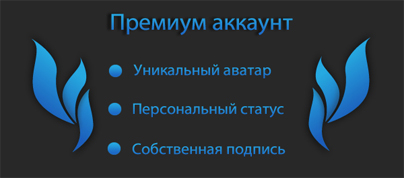Полезные советы CS:GO
- 0
- 21475
-
- 0
Добавляем карту De_dust II SE в меню выбора карты.
2. Находим в нем раздел "casual" и в нем уже подраздел "maps" и добавляем в список нашу карту в таком виде "de_dust2_se" "" Готово, мы добавили карту для Казуального режима.
"maps"
{
"de_train" ""
"de_dust" ""
"de_dust2" ""
"de_dust2_se" ""
"de_inferno" ""
"de_nuke" ""
"cs_italy" ""
"random" ""
3. Проделываем все тоже самое для Соревновательного режима. Находим раздел "competitive" и в нем уже подраздел "maps" и добавляем в список нашу карту в таком виде "de_dust2_se" ""
"maps"
{
"de_train" ""
"de_dust" ""
"de_dust2" ""
"de_dust2_se" ""
"de_inferno" ""
"de_nuke" ""
"cs_italy" ""
"random" ""
4. Закрываем файл и сохраняем.
Если все сделано правильно то мы получим карту в меню выбора.
Карта будет загружаться с меню выбора, но имеет она некрасивое название, к тому же, при загрузке нет плана карты. Для того, что бы все было цивильно, делаем следующее.
5. Открываем файл sfui_english.txt который лежит тут \Steam\steamapps\common\Counter-Strike Global Offensive\csgo\resource
6. Находим в нем блок "Tokens" далее опускаемся ниже и находим столбец с картами с заголовком "// nice map names" добавляем в список описание нашей карты в таком виде "SFUI_Map_de_dust2_se" "Dust II SE"
// nice map names
"SFUI_Map_cs_italy" "Italy"
"SFUI_Map_cs_office" "Office"
"SFUI_Map_de_aztec" "Aztec"
"SFUI_Map_de_dust" "Dust"
"SFUI_Map_de_dust2" "Dust II"
"SFUI_Map_de_dust2_se" "Dust II SE"
"SFUI_Map_de_train" "Train"
"SFUI_Map_de_inferno" "Inferno"
"SFUI_Map_de_nuke" "Nuke"
"SFUI_Map_de_shorttrain" "Shorttrain"
"SFUI_Map_random" "Random Map"
"SFUI_Map_ar_baggage" "Baggage"
"SFUI_Map_ar_shoots" "Shoots"
"SFUI_Map_de_bank" "Bank"
"SFUI_Map_de_lake" "Lake"
"SFUI_Map_de_safehouse" "Safehouse"
"SFUI_Map_de_sugarcane" "Sugarcane"
"SFUI_Map_de_stmarc" "St. Marc"
"SFUI_Map_training1" "Training Course"
7. Закрываем файл и сохраняем.
8. Открываем файл sfui_russia.txt который лежит тут \Steam\steamapps\common\Counter-Strike Global Offensive\csgo\resource
9. Находим в нем блок "Tokens" и добавляем две строки описания нашей карты в таком виде
"[english]SFUI_Map_de_dust2_se" "Dust II SE"
"SFUI_Map_de_dust2" "Dust II"
10. Закрываем файл и сохраняем.
11. Нужно создать загрузочный экран для de_dust2_se для этого идем в папку flash которая находится по данному пути \Steam\steamapps\common\Counter-Strike Global Offensive\csgo\resource\flash
12. Находим и копируем файл loading-de_dust2 и вставляем его копию в эту же папку.
13. Переименовываем копию loading-de_dust2 в loading-de_dust2_se
И получаем правильное название карты.
Для ленивых все измененные файлы в одном "Patch". Разархивируем содержимое в корень папки Counter-Strike Global Offensivе по адресу:
\Steam\steamapps\common\Counter-Strike Global Offensive
Скачать
Изменяем расположение моделей рук и оружия на экране через консоль.
2. Главные переменные для управления положением моделей на экране. Могут принимать значение от "-2" до "2" Значение установленное по умолчанию - "0"
viewmodel_offset_x
viewmodel_offset_y
viewmodel_offset_z
Могут принимать значение от "-2" до "2" Значение установленное по умолчанию - "0" Ниже представлены примеры параметров с скриншотами.
Смещение к центру.
viewmodel_offset_x -2
viewmodel_offset_y 0
viewmodel_offset_z 0
Стандартное положение оружия.
viewmodel_offset_x 0
viewmodel_offset_y 0
viewmodel_offset_z 0
Смещение вправо
viewmodel_offset_x 2
viewmodel_offset_y 0
viewmodel_offset_z 0
Готовые настройки.
viewmodel_offset_x 2
viewmodel_offset_y -2
viewmodel_offset_z -2
Убираем смещение рук с оружием при приседании а также убираем смещение назад оружие при беге/ходьбе.
cl_viewmodel_shift_left_amt 0
cl_viewmodel_shift_right_amt 0
Значение по умолчанию.
cl_viewmodel_shift_left_amt 1,5
cl_viewmodel_shift_right_amt 0,75
2. Убираем смещение назад оружие при беге/ходьбе. За это отвечает переменная которую нужно поставить на 0
cl_bob_lower_amt 0
Значение по умолчанию.
cl_bob_lower_amt 21
Источник:csglobaloffensive.ru
Мы рекомендуем Вам зарегистрироваться либо войти на сайт под своим именем.